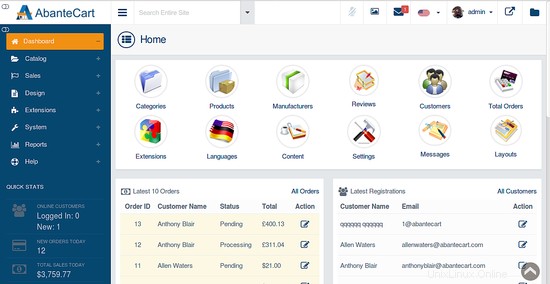AbanteCart è una piattaforma di e-commerce open source gratuita basata sul linguaggio PHP. È una soluzione di e-commerce ideale per le piccole e medie imprese. Puoi facilmente creare il tuo carrello della spesa online utilizzando AbanteCart. Viene fornito con potenti funzionalità tra cui supporto per prodotti digitali e tangibili, supporto per una varietà di gateway di pagamento, SEO friendly, supporto mobile, veloce e sicuro, utilizzo di tecnologie innovative come HTML5, Bootstrap, JQuery e molto altro.
In questo tutorial impareremo come installare AbanteCart su Ubuntu 16.04.
Requisiti
- Un server che esegue Ubuntu 16.04.
- Un utente non root con privilegi sudo.
Installa Apache, PHP e MariaDB
AbanteCart gira su server web Apache, scritto in PHP e usa MariaDB per memorizzare i propri dati. Quindi, avrai bisogno di Apache, MariaDB e PHP per funzionare. Innanzitutto, installa Apache, PHP e altri moduli PHP eseguendo il comando seguente:
sudo apt-get install apache2 libapache2-mod-php7.0 php7.0 php7.0-gd php7.0-zip php7.0-curl php7.0-mbstring php7.0-mysql -y
Successivamente, dovrai aggiungere il repository MariaDB al tuo sistema. Perché l'ultima versione di MariaDB non è disponibile nel repository predefinito di Ubuntu.
Puoi aggiungere il repository eseguendo il seguente comando:
sudo apt-get install software-properties-common -y
sudo apt-key adv --recv-keys --keyserver keyserver.ubuntu.com 0xF1656F24C74CD1D8
sudo add-apt-repository 'deb [arch=amd64] http://www.ftp.saix.net/DB/mariadb/repo/10.1/ubuntu xenial main'
Quindi, aggiorna il repository eseguendo il seguente comando:
sudo apt-get update -y
Infine, installa il server MariaDB con il seguente comando:
sudo apt-get install mariadb-server -y
Quindi, avvia il servizio Apache e MariaDB e consenti loro di avviarsi all'avvio eseguendo il comando seguente:
sudo systemctl start apache2
sudo systemctl enable apache2
sudo systemctl start mysql
sudo systemctl enable mysql
Configura database per AbanteCart
Per impostazione predefinita, l'installazione di MariaDB non è protetta. Quindi dovrai prima proteggerlo. Puoi farlo eseguendo lo script `mysql_secure_installation`.
sudo mysql_secure_installation
Rispondi a tutte le domande come mostrato di seguito:
Enter current password for root (enter for none): Enter Set root password? [Y/n]: Y New password:Re-enter new password: Remove anonymous users? [Y/n]: Y Disallow root login remotely? [Y/n]: Y Remove test database and access to it? [Y/n]: Y Reload privilege tables now? [Y/n]: Y
Quindi, accedi alla shell MySQL con il seguente comando:
mysql -u root -p
Inserisci la tua password di root, quindi crea un database per AbanteCart utilizzando il seguente comando:
MariaDB [(none)]> CREATE DATABASE abantecart;
Successivamente, crea un utente per AbanteCart, assegna una password e concedi tutti i privilegi sul database AbanteCart con il seguente comando:
MariaDB [(none)]> CREATE user abantecart identified by 'password';
MariaDB [(none)]> GRANT ALL PRIVILEGES on abantecart.* to [email protected] identified by 'password';
Quindi, svuota i privilegi con il seguente comando:
MariaDB [(none)]> FLUSH PRIVILEGES;
Infine, esci dalla shell MySQL con il seguente comando:
MariaDB [(none)]> exit;
Installa AbanteCart
Puoi scaricare l'ultima versione di AbanteCart dal repository Git con il seguente comando:
wget https://github.com/abantecart/abantecart-src/archive/master.zip
Quindi, estrai il file scaricato con il seguente comando:
unzip master.zip
Quindi, copia la directory public_html dalla directory estratta alla directory radice web di Apache con il seguente comando:
sudo cp -r abantecart-src-master/public_html /var/www/html/abantecart
Quindi, dai le autorizzazioni appropriate alla directory abantecart:
sudo chown -R www-data:www-data /var/www/html/abantecart
sudo chmod -R 777 /var/www/html/abantecart
Successivamente, dovrai creare una direttiva host virtuale Apache per AbanteCart. Puoi farlo creando il file abantecart.conf.
sudo nano /etc/apache2/sites-available/abantecart.conf
Aggiungi le seguenti righe:
<VirtualHost *:80> ServerAdmin [email protected] DocumentRoot /var/www/html/abantecart ServerName yourdomain.com <Directory /var/www/html/abantecart/> Options Indexes FollowSymLinks MultiViews AllowOverride All Order allow,deny allow from all </Directory> ErrorLog /var/log/apache2/abantecart-error_log CustomLog /var/log/apache2/abantecart-access_log common </VirtualHost>
Salva e chiudi il file, quindi abilita il file host virtuale con il seguente comando:
sudo a2ensite abantecart
Infine, riavvia il servizio Apache per applicare tutte le modifiche:
sudo systemctl restart apache2
Accedi all'interfaccia web di AbanteCart
Ora apri il tuo browser web e digita l'URL http://tuodominio.com , verrai reindirizzato alla procedura guidata di installazione di AbanteCart come mostrato nell'immagine seguente:
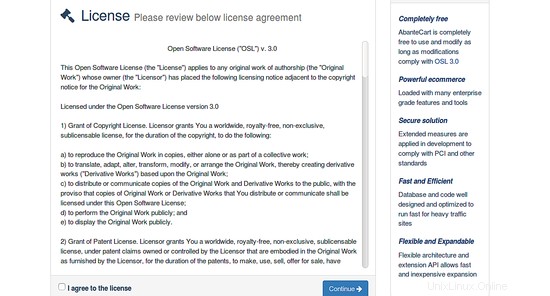
Qui, accetta il contratto di licenza e fai clic su Continua pulsante, dovresti vedere la seguente pagina:
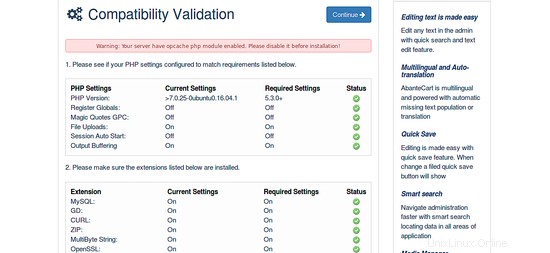
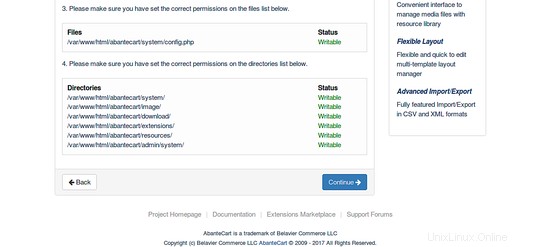
Qui, convalida tutti i requisiti, quindi fai clic su Continua pulsante, dovresti vedere la seguente pagina:
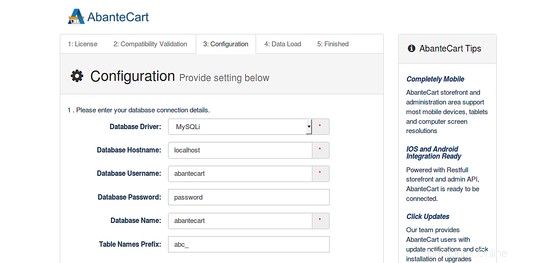
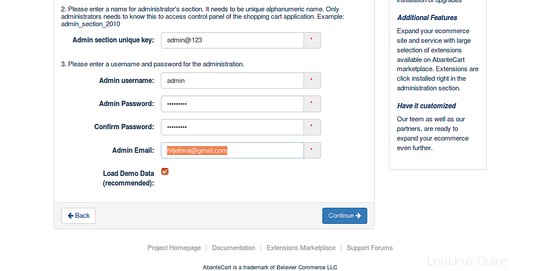
Qui, fornisci il nome del database, il nome utente del database, la password del database, il nome utente dell'amministratore e la password, quindi fai clic su Continua pulsante per avviare l'installazione. Una volta completata l'installazione, dovresti vedere la seguente pagina:
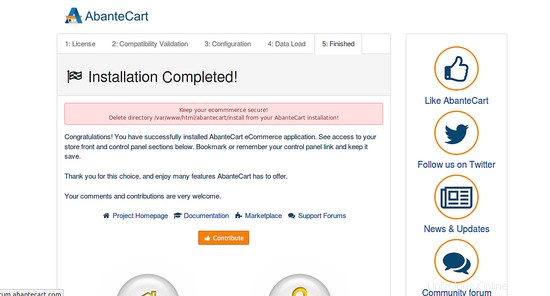
Ora, fai clic su Accedi al tuo pannello di controllo pulsante, verrai reindirizzato alla pagina di accesso di AbanteCart come mostrato di seguito:
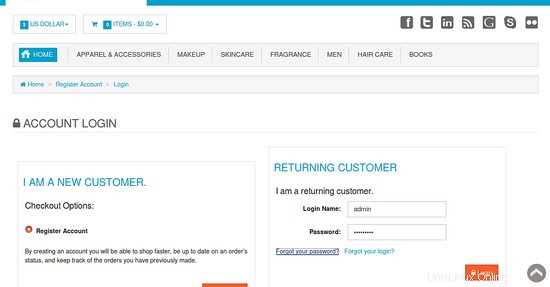
Fornisci le tue credenziali di amministratore e fai clic su Accedi pulsante, dovresti vedere la dashboard di AbanteCart nell'immagine seguente: